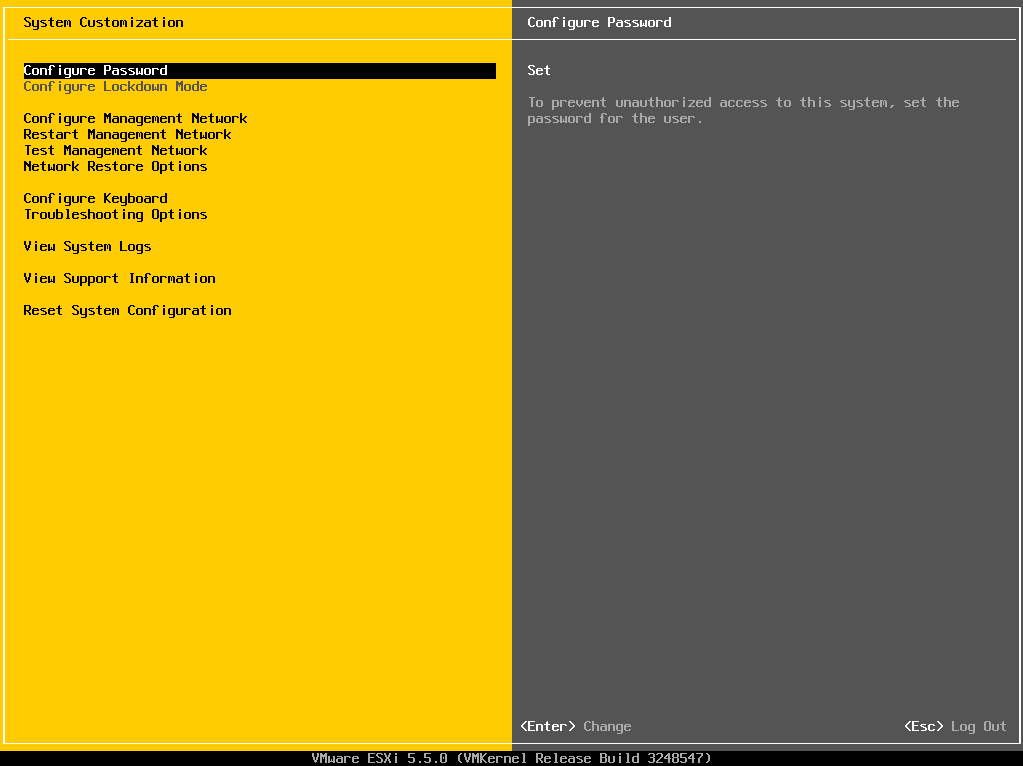VMware ESXi 是虛擬管理程式,直接安裝在實體伺服器上,整合管理該實體伺服器的資源,並提供虛擬機運作的環境,是虛擬化系統重要的服務之一。
我們現在要開始安裝ESXi,版本為5.5 Update 3 b,我們下載ESXi的光碟映像檔,你可以燒成光碟、製成安裝USB或利用各種遠端虛擬光碟機軟體掛載到要安裝的伺服器上,若是安裝在正規、大廠的伺服器上,不太需要另外安裝驅動程式,不過額外的設備例如HBA卡、10Gb網卡...等部分較較小品牌或新式的設備可能要另外安裝由配件商提供的驅動軟體。
第一步:利用光碟開機,選擇"ESXi-5.5.0-版號-版本 Installer"進入安裝程續。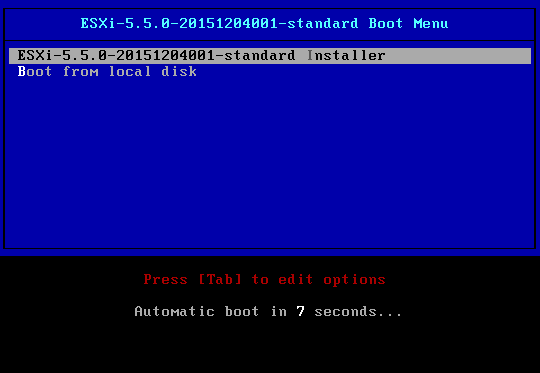
第二步:等待一下系統載入安裝檔。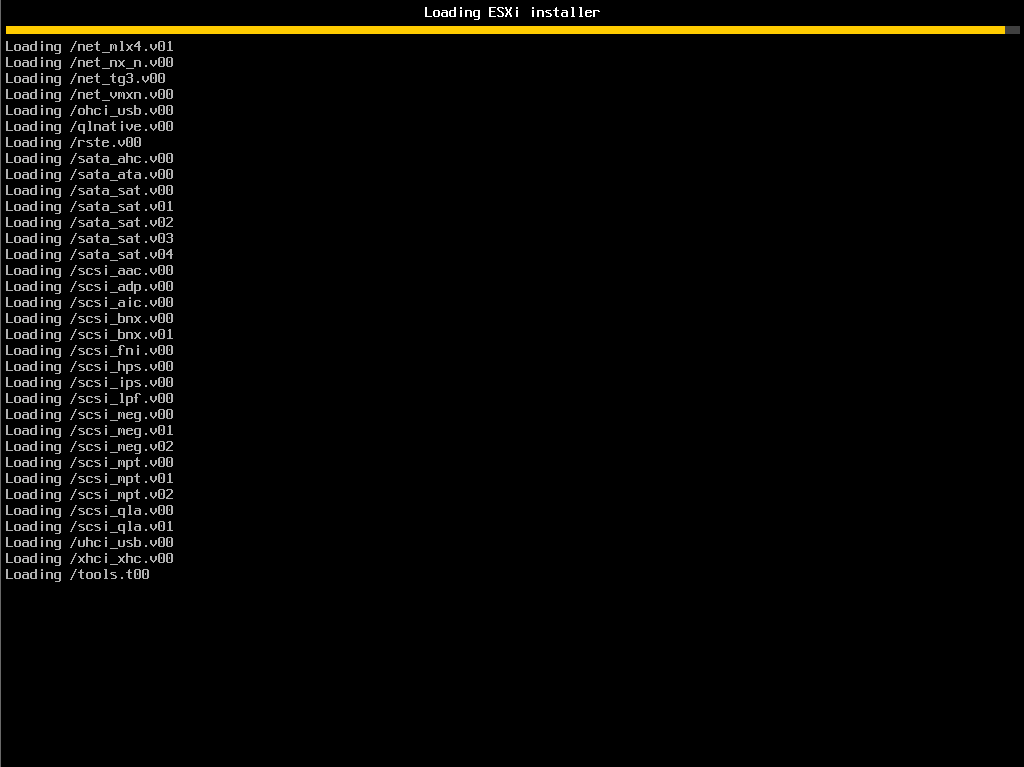
第三步:載入安裝檔後,系統會啟動部分必要服務,以安裝ESXi。
第四步:按"Enter"繼續。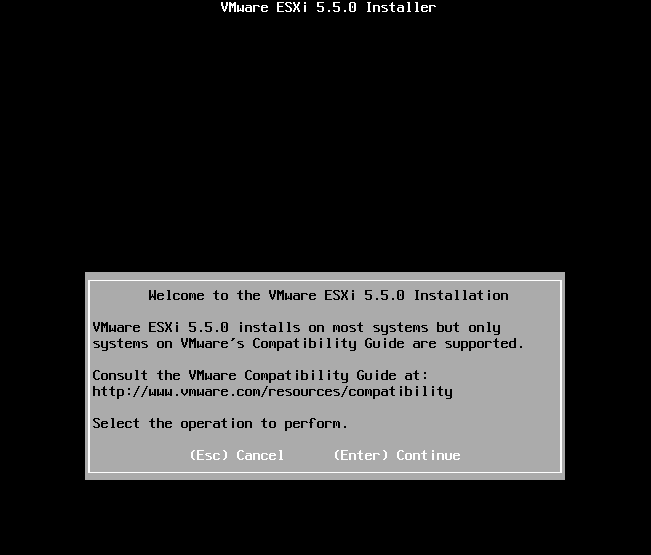
第五步:按"F11"同意授權條件。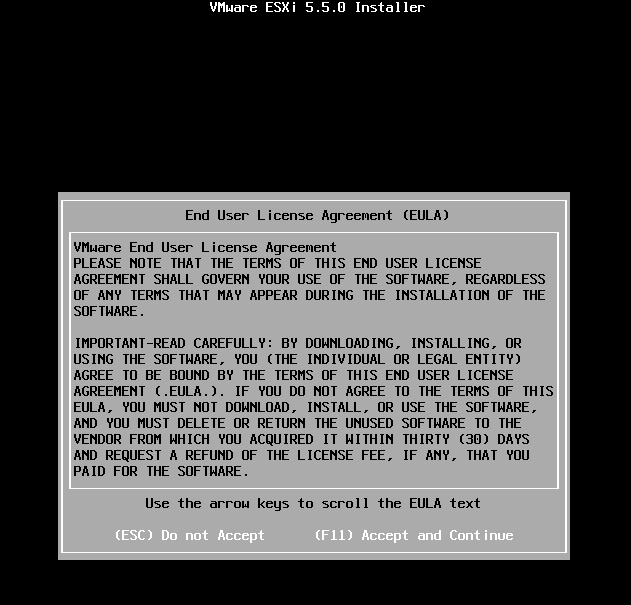
第六步:等待系統掃描硬體環境,並準備接下去的安裝。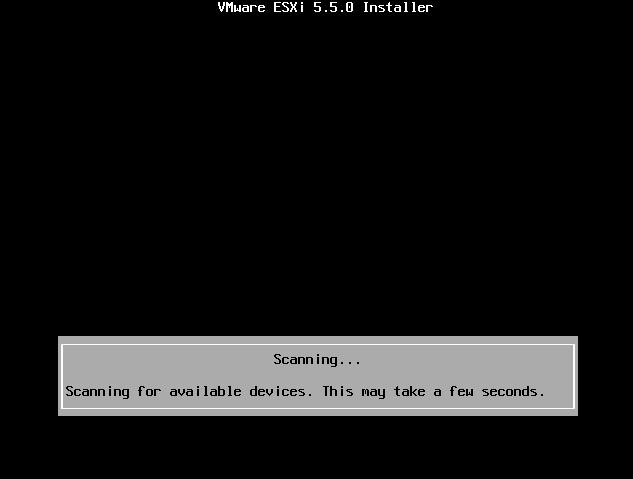
第七步:選擇要安裝的磁碟,按"Enter"繼續。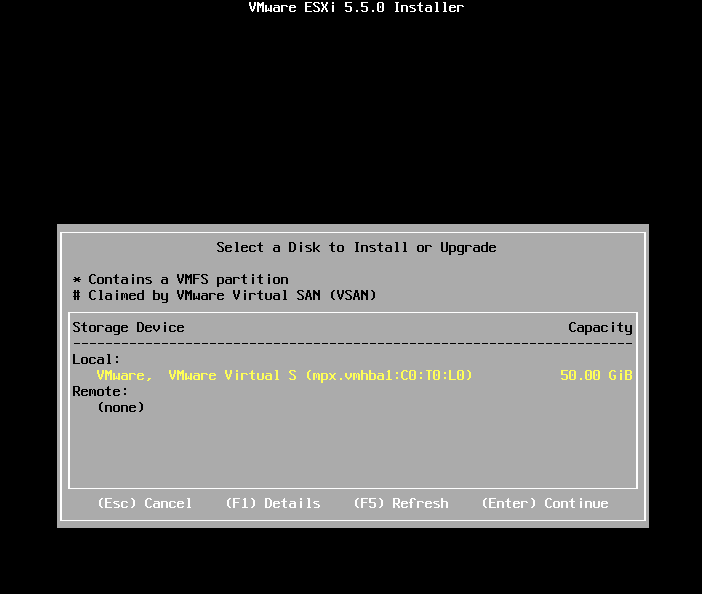
第八步:選擇鍵盤,在台灣我們就選擇標準的"US Default",按"Enter"繼續。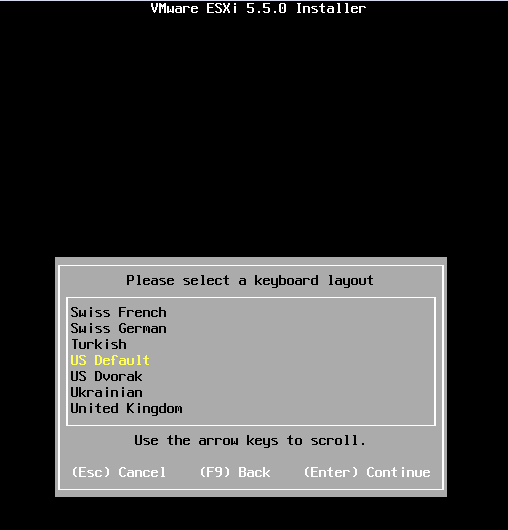
第九步:輸入root的密碼,這個密碼非常重要,未來設定ESXi需要這個密碼,千萬不能忘記。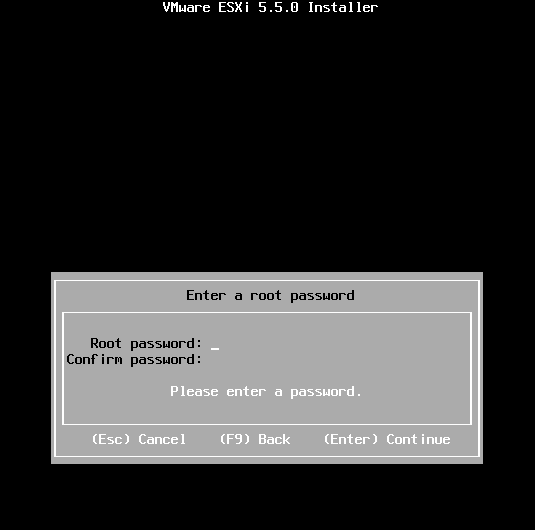
第十步:安裝前掃瞄系統。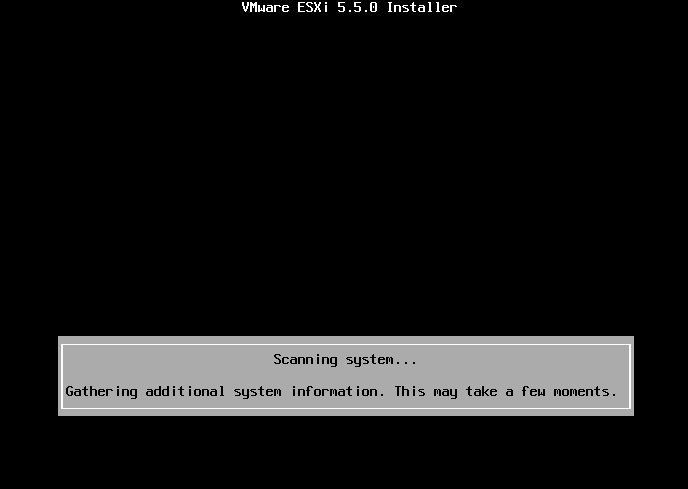
第十一步:按"F11"確認安裝。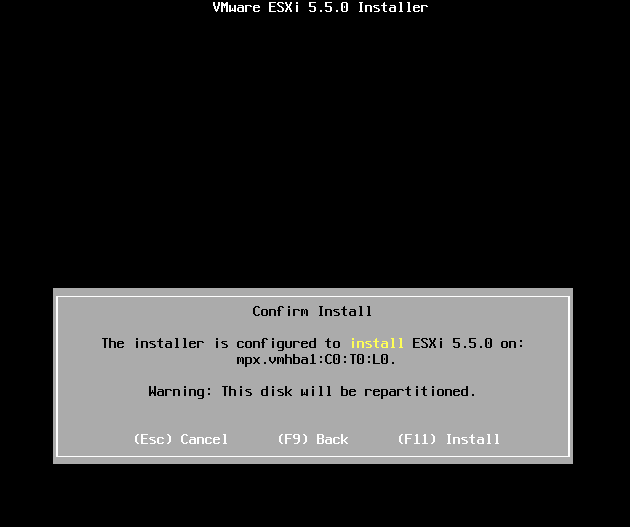
第十二步:開始安裝ESXi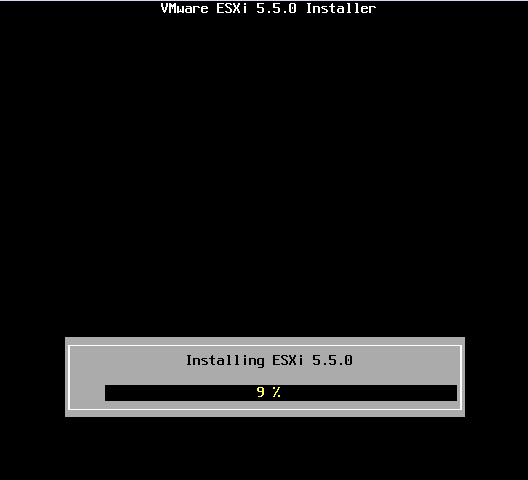
第十三步:ESXi核心非常的小,只要大約幾分鐘的時間就完成了,按"Enter"重新啟動系統。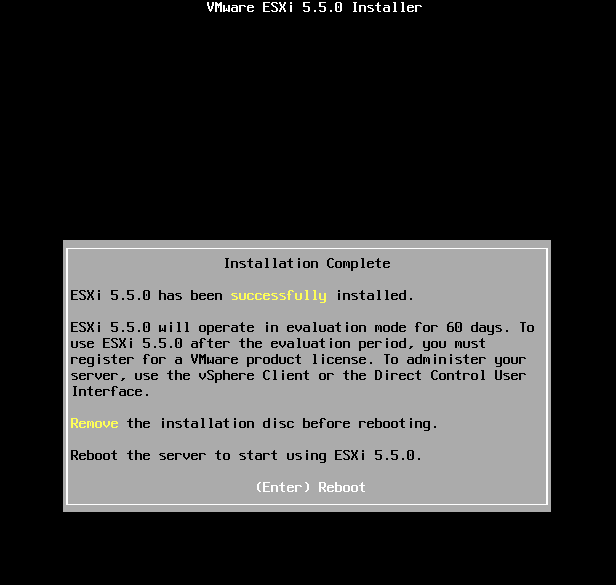
第十四步:等待系統重新啟動。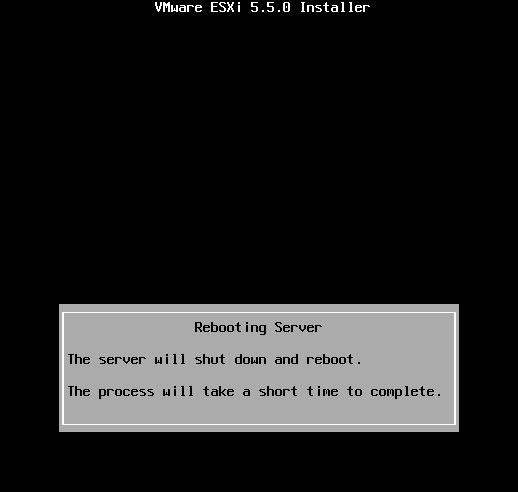
第十五步:ESXi安裝完成後,每次啟動都會進入這個灰色天空、黃色地的畫面,並且需要花費一點時間掃瞄系統、啟動各種服務。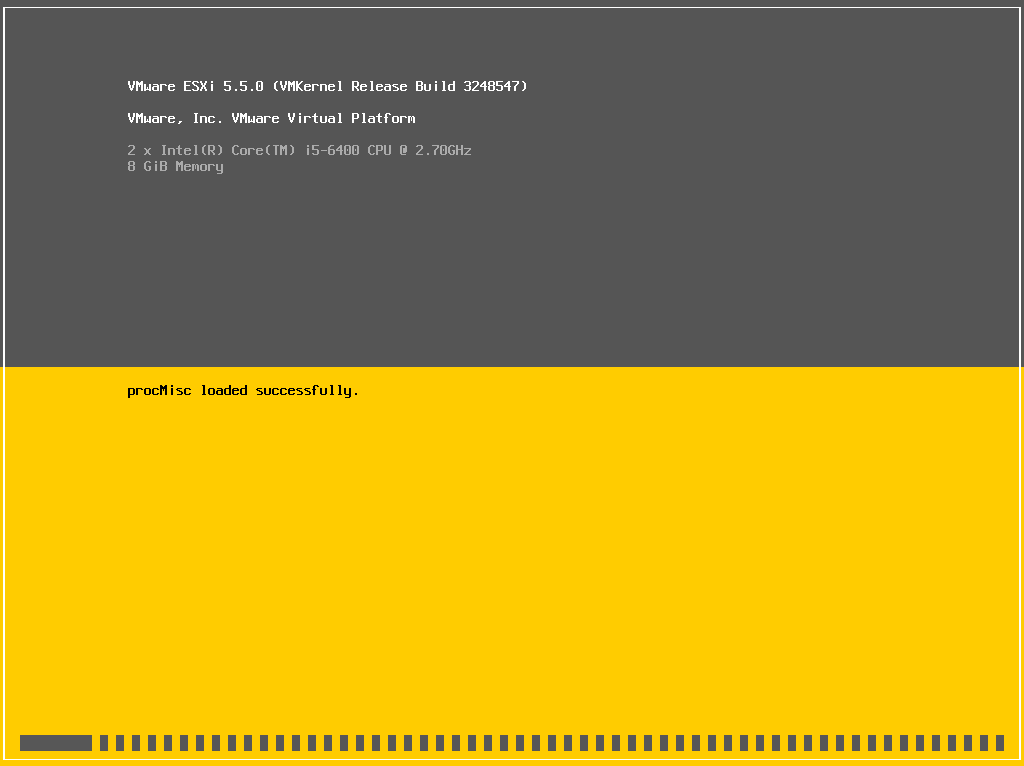
第十六步:啟動完成後,我們可以按"F2"進入設定畫面。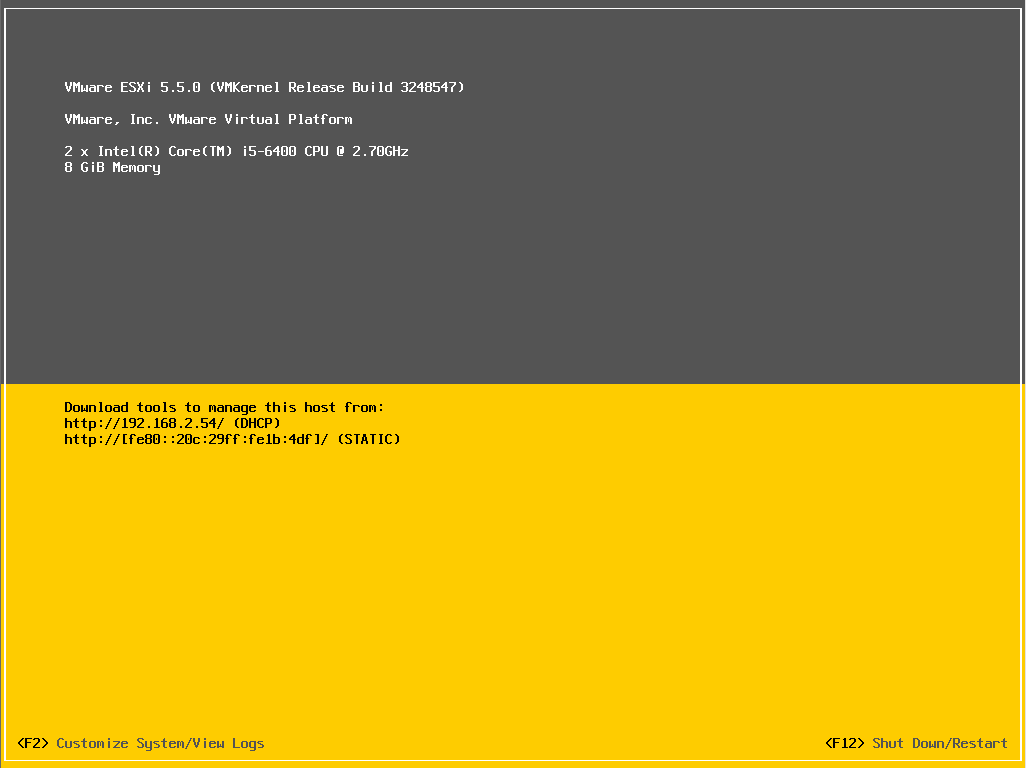
第十七步:要進入設定畫面,就必須要輸入剛剛在安裝過程中設定的密碼。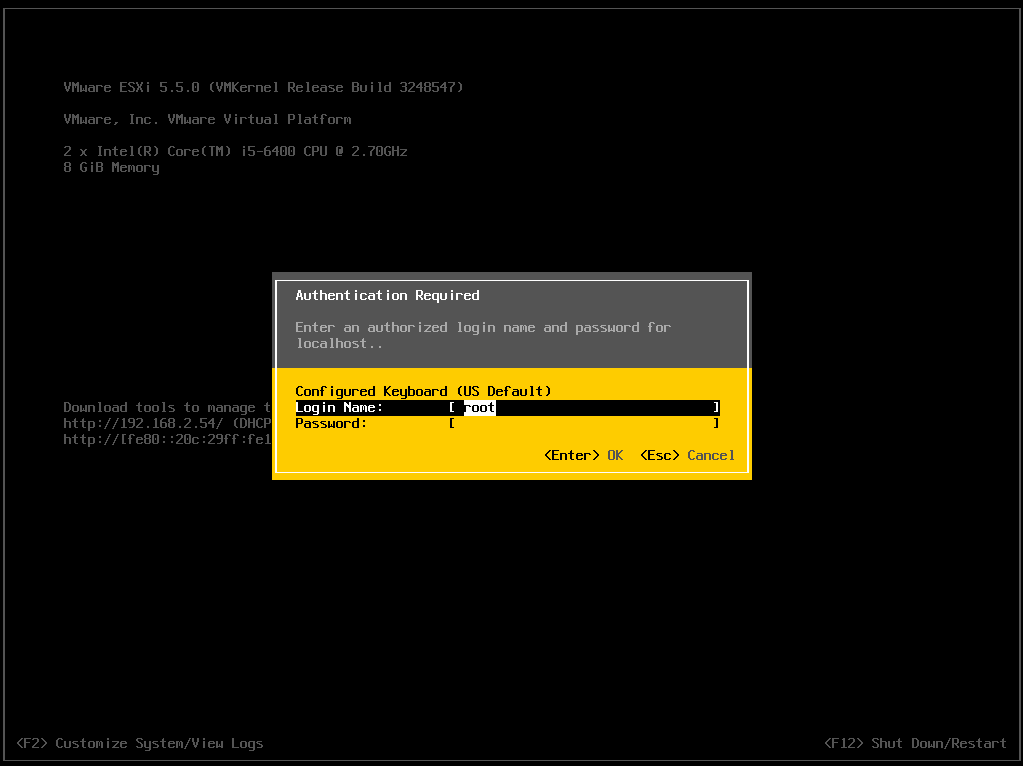
第十八步:設定項目中最重要的就是"Configure Management Network",設定一個可以被連線的IP後,利用vSphere Client管理。